Imprimir a partir de smartphones e tablets não é tão simples como a partir de um computador, mas se você possui um smartphone ou tablet Android, você pode imprimir documentos ou fotos direto do seu dispositivo.
Para imprimir a partir de seu telefone ou tablet Android, tudo o que você precisa é de um aplicativo gratuito para Android, e do navegador Google Chrome instalado no computador onde a impressora está conectada.
Passo 1: Configurando o PC que possui a impressora.
1. Abra o Google Chrome e clique no botão de personalização do Google Chrome do lado direito da barra de endereços e selecione a opção Configurações.
2. Na janela de Configurações, clique no botão Fazer login no Chrome e faça login com a mesma conta do Google que você usa no Android.
3. De volta a janela de Configurações, clique na opção Mostrar configurações avançadas…
4. Em seguida, encontre a opção “Google Cloud Print” e clique em Adicionar impressoras.
5. Na janela aberta, clique no botão Adicionar impressora(s) para adicionar as impressoras conectadas ao computador ao Google Cloud Print.
6. Pronto, a impressora foi registrada. Se você quiser ver quais impressoras foram adicionadas ao Google Cloud Print, clique na opção Gerenciar suas impressoras.
7. Na página aberta você pode ver as impressoras adicionadas e os trabalhos de impressão. Essa página também pode ser acessada a partir da opção “Google Cloud Print” nas configurações do Google Chrome.
Passo 2 – Imprimindo a partir de smartphones e tablets Android
1. Instale o aplicativo Google Cloud Print em seu smartphone ou tablet Android.
2. Abra em seu smartphone ou tablet Android o arquivo que você deseja imprimir, clique na opção de compartilhamento e selecione a opção Google Cloud Print.
3. Em seguida, selecione a impressora que deseja usar.
4. Por fim, defina as opções de impressão e clique no botão Imprimir do lado superior direito da tela.
5. Pronto, o arquivo será enviado para a impressora selecionada. Você pode ver o status dos trabalhos de impressão no aplicativo do Cloud Print no Android ou na janela de configurações do Cloud Print no Chrome.
Se você enviar um arquivo para impressão quando o PC e/ou a impressora estiverem desligados, ele será colocado na fila de impressão e assim que o computador e a impressora forem ligados, ele será impresso.

Olá! Prazer em conhecê-lo(a)! Sou o fundador dos sites SoftDownload, TopFreewares e SuperTutoriais. Trabalho há duas décadas com tecnologia e criei esses sites com um objetivo simples: ajudar as pessoas a resolverem problemas e também para apresentar opções gratuitas para você usar no PC e no smartphone. Fique à vontade para explorar e aproveitar o site! Se precisar de qualquer ajuda, é só chamar!

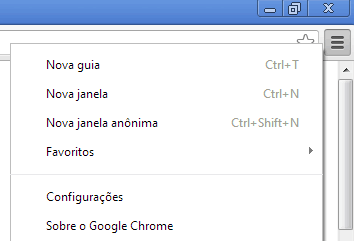
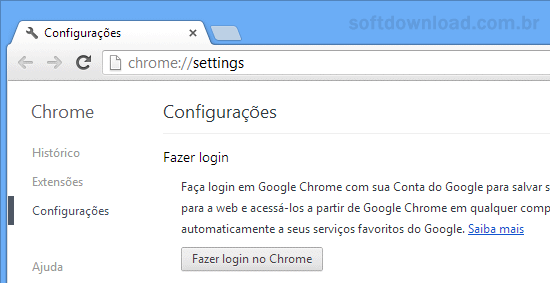
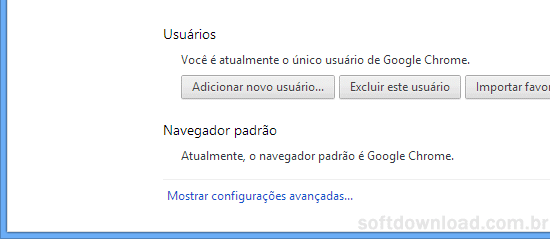
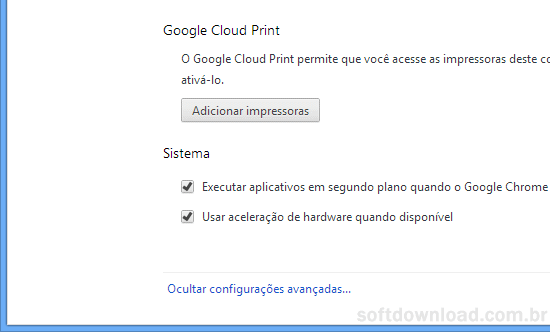
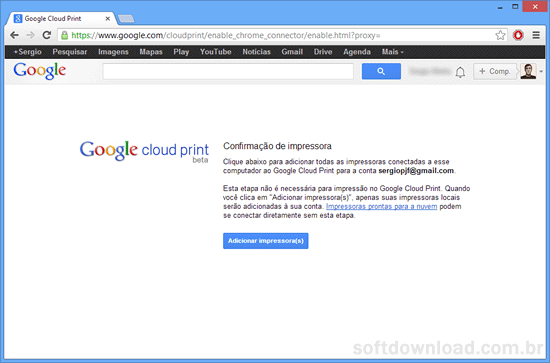
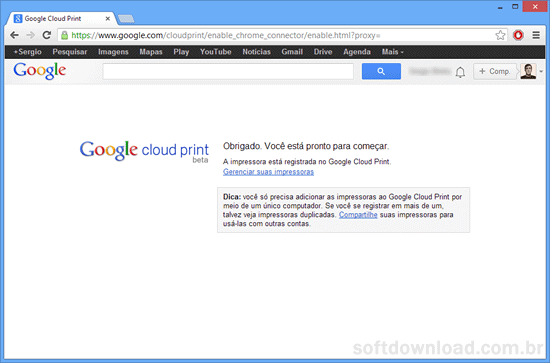
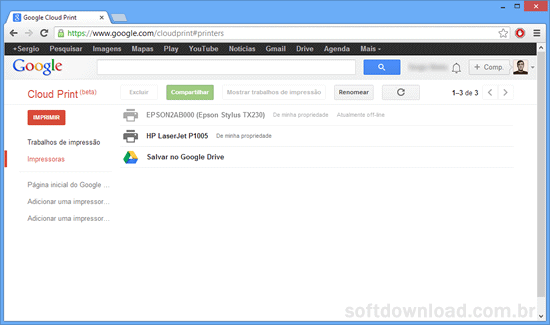
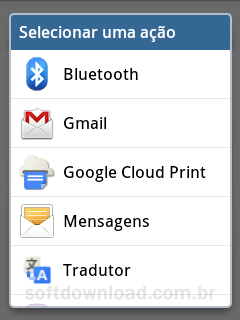
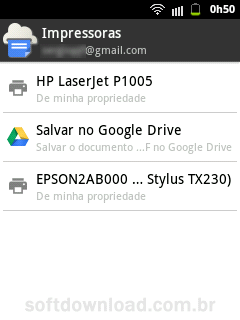
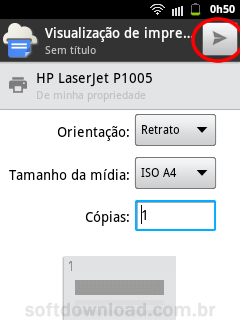
É necessário a impressora ter Wi-Fi? porque a minha não tem Wi-Fi!
Não, basta ter uma impressora USB conectada no computador.
Olá, bom dia. Há necessidade de alguma ligação, WiFi ou outra, conectando o Android ao PC É que, após todos esses passos meu Android continua procurando impressoras.
Grato.
Não é necessário, basta que o smartphone e o PC estejam conectados a internet e que você tenha usado a mesma conta do Google do Android no Chrome.